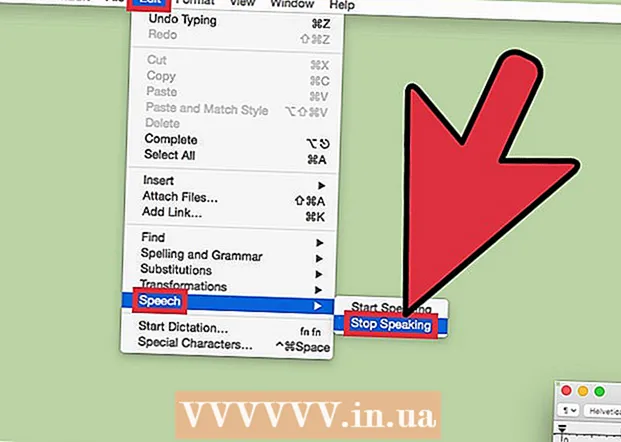Inhoud
- Stappen
- Methode 1 van 3: Een nieuwe router installeren
- Methode 2 van 3: Zoek uw draadloze adapter
- Methode 3 van 3: Verbinding maken met het netwerk
Dit artikel biedt een stapsgewijze handleiding voor het opzetten van een draadloos thuisnetwerk (IEEE 802.11 ook bekend als Wi-Fi) op Linux.
Stappen
De meeste draadloze adapters zijn niet ontworpen om op Linux OS te werken, er zijn geen stuurprogramma's en firmware ontwikkeld, wat onvermijdelijk tot problemen leidt. Dankzij aanzienlijke inspanningen van de Linux-gemeenschap en sommige leveranciers is besloten om deze situatie te verhelpen en onlangs hebben Linux-leveranciers distributies uitgebracht die een aanzienlijk aantal draadloze kaarten ondersteunen.
De Ubuntu Wi-Fi-documentatie is een goede en regelmatig bijgewerkte gids met informatie over welke kaarten worden ondersteund in de nieuwste versies van Ubuntu (de nieuwste versies van andere distributies zouden vergelijkbare ondersteuningsniveaus moeten hebben). Het bevat ook kaarten met gratis software voor gebruikers die een filosofisch (of anderszins) bezwaar hebben tegen closed source-stuurprogramma's.
Methode 1 van 3: Een nieuwe router installeren
 1 Verbind je router met internet als je je internet wilt delen.
1 Verbind je router met internet als je je internet wilt delen. 2 Sluit de router met een netwerkkabel aan op uw computer.
2 Sluit de router met een netwerkkabel aan op uw computer. 3 Start uw browser en voer het adres in "192.168.0.1"of het adres van uw routerserver.
3 Start uw browser en voer het adres in "192.168.0.1"of het adres van uw routerserver. 4 Voer de gebruikersnaam en het wachtwoord van uw router in (vaak "admin" en!beheerder!), voer vervolgens uw ISP in.
4 Voer de gebruikersnaam en het wachtwoord van uw router in (vaak "admin" en!beheerder!), voer vervolgens uw ISP in.  5 Schakel de draadloze optie in, stel WEP (of WPA)-codering in en voer uw netwerkwachtwoord in.
5 Schakel de draadloze optie in, stel WEP (of WPA)-codering in en voer uw netwerkwachtwoord in.
Methode 2 van 3: Zoek uw draadloze adapter
 1 Uw draadloze adapter moet automatisch worden gedetecteerd en beschikbaar zijn in de configuratie van uw distributienetwerktools (NetworkManager). In het geval dat de kaart "NIET" wordt gevonden, doet u het volgende:
1 Uw draadloze adapter moet automatisch worden gedetecteerd en beschikbaar zijn in de configuratie van uw distributienetwerktools (NetworkManager). In het geval dat de kaart "NIET" wordt gevonden, doet u het volgende:  2 Binnenkomen iwconfig in de terminal om te zien of het draadloze netwerk is gedetecteerd.
2 Binnenkomen iwconfig in de terminal om te zien of het draadloze netwerk is gedetecteerd. 3 Binnenkomen sudo lshw (of lspci of lsusb) naar de hardwarelijst en krijg gedetailleerde informatie over de chipset en wat uw kaart in gebruik is. Probeer op internet te zoeken of post op de ondersteuningsforums om erachter te komen of de chipset uw kaart ondersteunt.
3 Binnenkomen sudo lshw (of lspci of lsusb) naar de hardwarelijst en krijg gedetailleerde informatie over de chipset en wat uw kaart in gebruik is. Probeer op internet te zoeken of post op de ondersteuningsforums om erachter te komen of de chipset uw kaart ondersteunt.  4 Als je Linux Mint gebruikt, probeer dan MintWifi.
4 Als je Linux Mint gebruikt, probeer dan MintWifi. 5 Mogelijk moet u NdisWrapper- en Windows-stuurprogramma's gebruiken. Zoek in de handleiding van Ndiswrapper of vraag de forums om hulp.
5 Mogelijk moet u NdisWrapper- en Windows-stuurprogramma's gebruiken. Zoek in de handleiding van Ndiswrapper of vraag de forums om hulp.
Methode 3 van 3: Verbinding maken met het netwerk
 1 Als uw distributie NetworkManager gebruikt, moet er een pictogram naast de klok staan waarop u kunt klikken.
1 Als uw distributie NetworkManager gebruikt, moet er een pictogram naast de klok staan waarop u kunt klikken. 2 Selecteer "Encryptie" (WEP of WPA) en voer de toegangscode in.
2 Selecteer "Encryptie" (WEP of WPA) en voer de toegangscode in. 3 Als uw distributie NetworkManager niet gebruikt, moet u de documentatie zoeken of om hulp vragen door de forums te bezoeken.
3 Als uw distributie NetworkManager niet gebruikt, moet u de documentatie zoeken of om hulp vragen door de forums te bezoeken.